Ubuntu18.0.4安装gcc,vim等,无法访问域名,输入sudo apt install gcc后 报错E: 软件包gcc还没有可供安装的候选者,的解决办法
sudo命令要密码,只要在后面输入登陆系统的密码就可以了,【@@不会显示你输入了什么东西@@】输入密码后回车即可
1安装gcc的命令
sudo apt install gcc 使用这个命令是下载gcc的命令----这个命令系统会自动去匹配与系统最适应的gcc版本
如果你有特殊癖好可以这样写 sudo apt install gcc-7.3.0
或者sudo apt install gcc-4.9
……
结果 内心奔溃,CSDN里,百度,看到的都是标题党在作祟
正在读取软件包列表… 完成
正在分析软件包的依赖关系树
正在读取状态信息… 完成
现在没有可用的软件包 gcc,但是它被其它的软件包引用了。
这可能意味着这个缺失的软件包可能已被废弃,
或者只能在其他发布源中找到
E: 软件包gcc还没有可供安装的候选者

@2,解决办法
首先看你的虚拟机是否正常连接网络
用Ubuntu系统里的firefox去收索东西,如果无法收索成功说明网络未连接
@@1.如下操作,连接网络,
第一步:主机要连接网络,虚拟机的网络是从主机映射过来的
1.右下角红圈圈里那个,右键-_——》【设置】
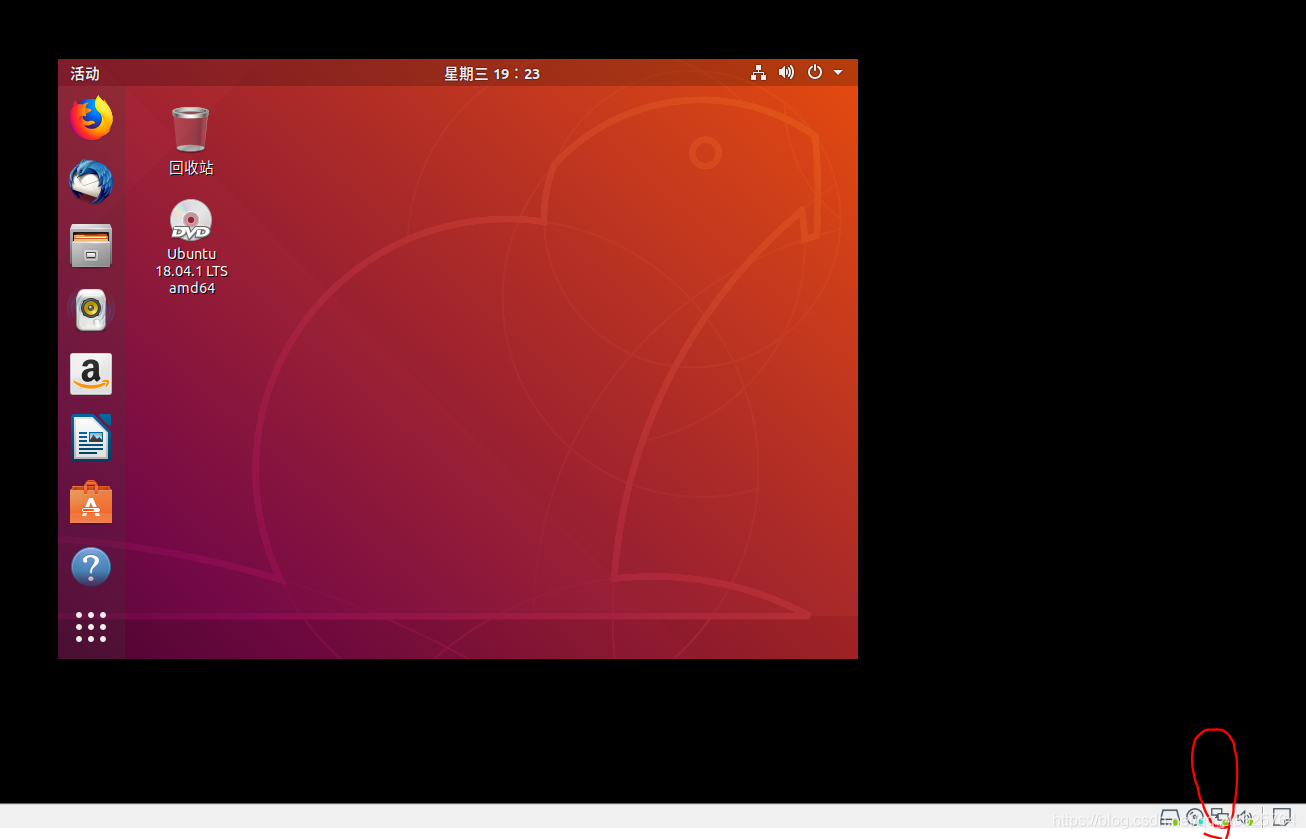
2.你将会进入如下界面,可能要等几秒钟,记得手动选择 【NAT模式(N):用于共享主机Ip地址】——>【确定】就好
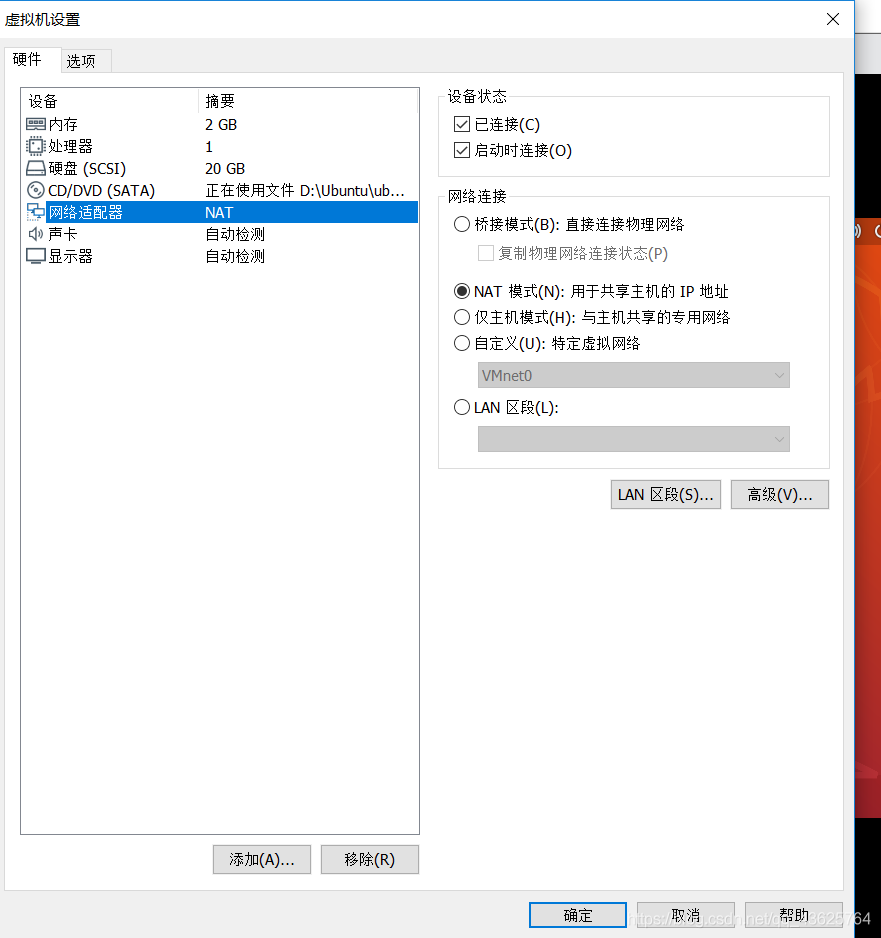
@@3.上面操作是网络连接,还没有进入正题
@2.1,进入命令框 快捷键【Ctrl】+【Alt】+【T】
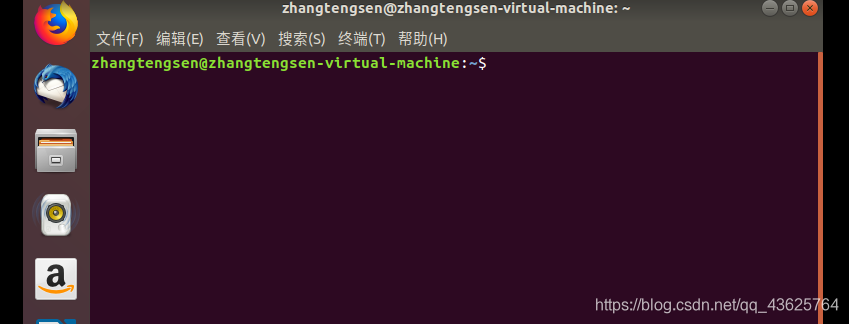
@2.2 输入sudo apt install gcc这个命令依然会报错,
在网上也有很多人会建议你使用sudo apt-get update这个命令,或者是vim等等
都报了上面一样的错误
@@@@原因是你没有去更新配置文件,你的电脑无法获取域名 等等sercurity.……
@2,开始操作
1.使用如下命令修改源,sudo命令要输入密码 @@@你只要在后面输入@@你登陆Ubuntu时的那个密码@@@
sudo gedit /etc/apt/sources.list
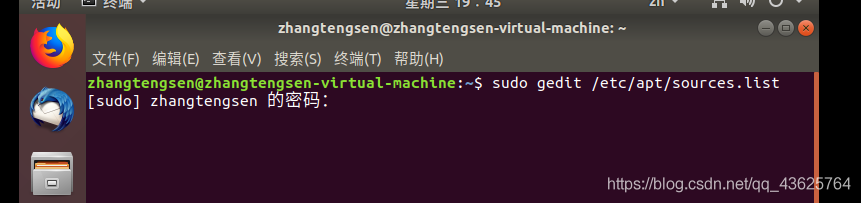
2.在打开的文件中添加如下源,在源文件里加上红圈圈里面的两行代码,建议手写,哈哈哈
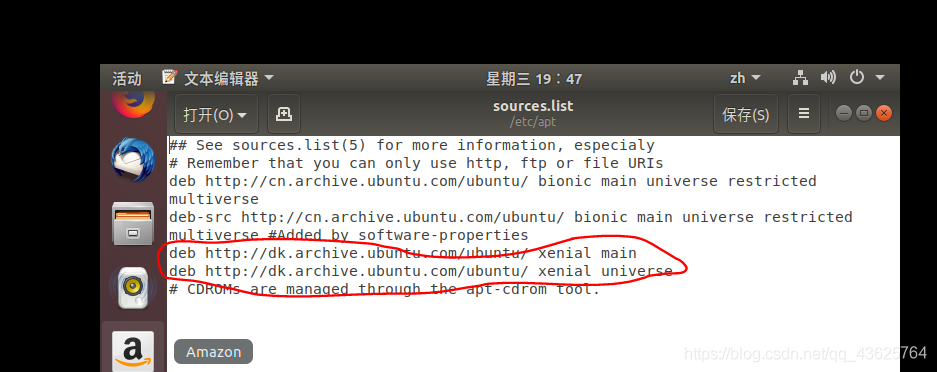
deb http://dk.archive.ubuntu.com/ubuntu/ xenial main
deb http://dk.archive.ubuntu.com/ubuntu/ xenial universe
3.使用如下命令更新源,由于要更新很久,小编就不演示了,反正就是会出现一大堆东西
@@注意@@
1.如果出现 您下载需要……空间
您希望继续执行吗?【Y/n】
在后面紧跟Y/y 然后回车
2.中途最好是不要断网,因为断网后,全部文件要重新再来一遍,不嫌麻烦的试试,小编已经尝试VV
sudo apt update 大概半个小时,23-38个索引
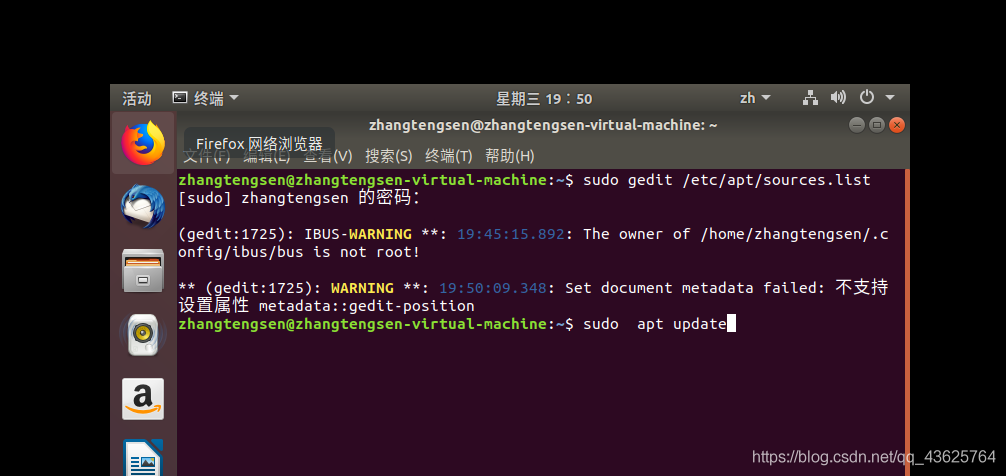
4.使用命令安装
sudo apt install gcc 就好了,【顺便提一下,sudo apt install g++等等都可以安装相应的文件】
如果有需求,可以带版本号,写法在文章开头
@@@注意不要断网@@@
重来不好受
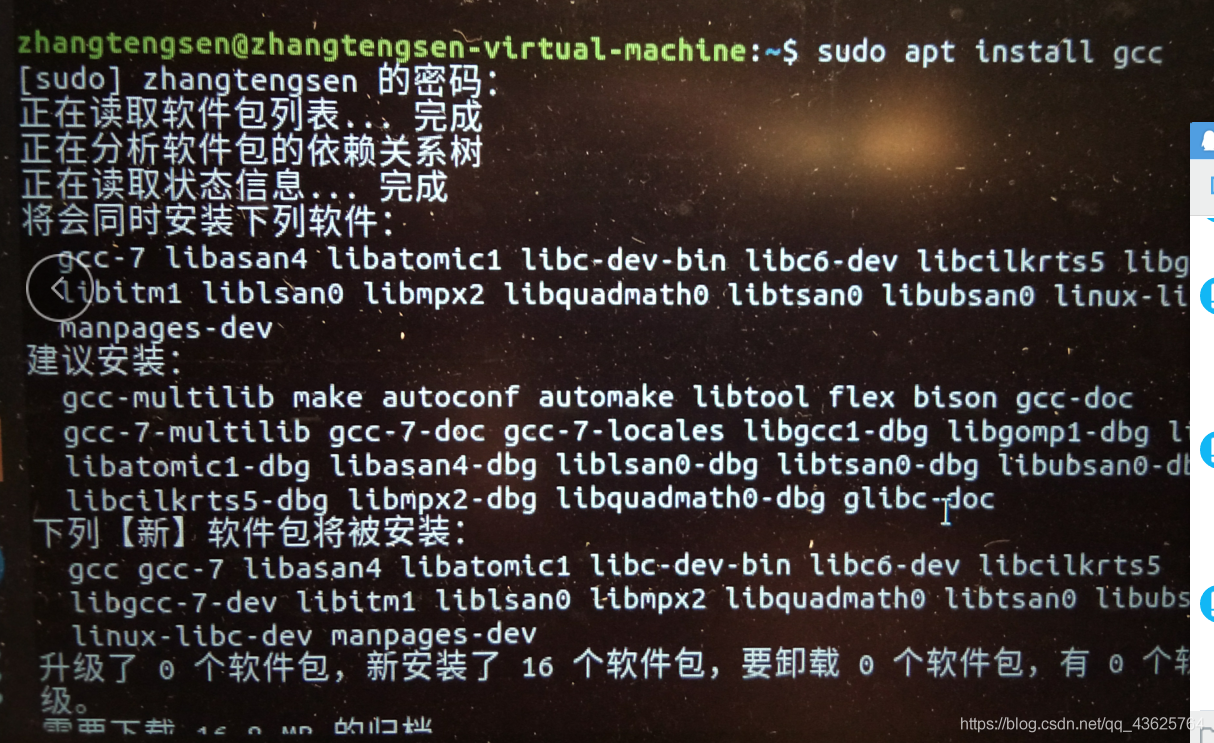
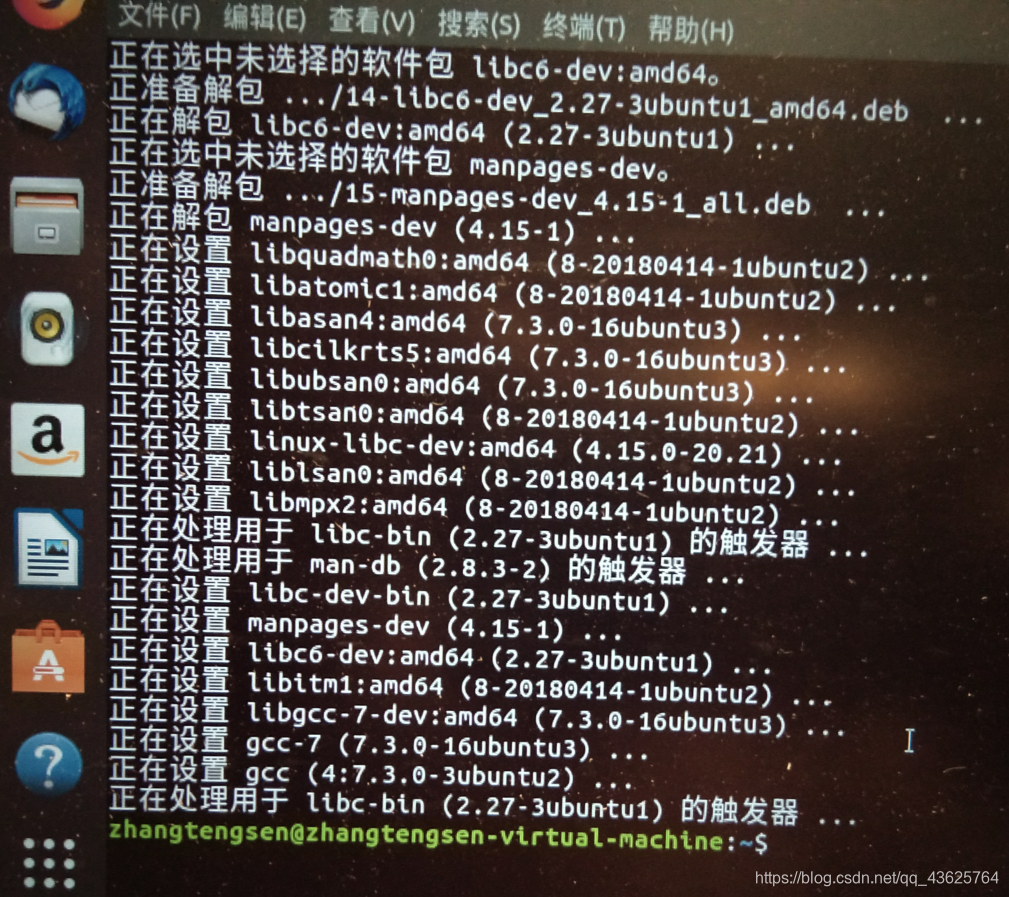
执行到这里,安装gcc就大功告成了
安装好了的给小的一个赞,谢谢
谢谢
- sudo apt-get install E: 软件包 * 还没有可供安装的候选者 --解决方法
- sudo apt-get install openssh-server时提示需要安装1:6.6p1-2ubuntu1的解决办法(图文详解)
- sudo apt-get install E: 软件包 * 还没有可供安装的候选者
- Ubuntu下sudo apt-get install vim 失败的解决办法
- Linux(Ubuntu)使用 sudo apt-get install 命令安装软件的目录在哪?(已解决)
- sudo apt-get install E: 软件包 * 还没有可供安装的候选者
- Ubuntu中apt-get 安装失败,导致无法安装其他软件的解决办法。
- ubuntu中使用sudo apt-get install 安装之后的软件,怎么看安装在哪里
- ubuntu图下安装软件出现You might want to run 'apt-get -f install' to correct these解决
- sudo apt-get install openssh-server 需要安装 sudo apt-get update 404错误解决办法 The authenticity of
- ubuntu14.04,由于安装软件造成磁盘空间不足,无法登入Gnome解决办法!!
- [问题解决] sudo apt-get install *** 出现“E: 无法定位软件包 ***”
- 本地环境 Ubuntu 下安装XAMPP,phpmyadmin无法正常访问解决办法 <转>
- 重装Ubuntu 14.04后使用apt-get安装build-essential(即sudo apt-get install build-essential)时出现包依赖项问题的解决方法
- Ubuntu 16.04 无法安装软件解决办法
- 在ubuntu下安装任何软件时都提示软件包 flash-plugin 需要重新安装,但是我无法找到相应的安装文件的错误的解决办法。
- ubuntu常见错误--Could not get lock /var/lib/dpkg/lock解决 通过终端安装程序sudo apt-get install xxx时出错: E: Coul
- 使用 sudo apt-get install xxx 安装库时报错解决办法
- ubuntu下安装软件出现You might want to run 'apt-get -f install' to correct these解决
- 安装软件时提示错误1719 无法访问windows install服务的解决方法
